-
win7支持uefi吗|UEFI win7旗舰版怎么安装
- 2016-10-06 19:00:07 来源:windows10系统之家 作者:爱win10
最近有不少的帖子都是在讨论关于win7支持uefi吗的问题。那么,win7支持uefi吗?大部分的网友们都在关心uefi模式下安装系统的问题,UEFI win7旗舰版怎么安装呢?我们要怎么操作完成呢?针对这些问题,小编把其他网友对win7旗舰版怎么安装回答的内容分享给大家。
以下教程必须使用 win7安装版 64位ISO 点击下载!
注意事项:
1、硬盘必须是GPT格式,必须是win7 64位系统下载 ,UEFI不支持32位系统。
备注:严谨地说,UEFI也可以引导MBR磁盘上的x64系统,但要做特殊设置。这里所说的是一般情况。
2、传统的MBR分区只支持到2.2T硬盘,大于2.2T的硬盘需要用到GPT,不然就浪费了;支持UEFI启动的微软操作系统:windows Vista Sp1以后的所有64位系统。
3、安装要求:安装介质必须以UEFI方式启动电脑。切切!很多人死在这一步。如果像以前那样启动安装程序,就会出现无法安装到GPT分区的错误提示,从而造成安装失败。
错误提示如下图:


4、安装介质:光盘、U盘、移动硬盘。
①光盘:只需要注意一点,以UEFI方式启动电脑。
②U盘、移动硬盘:存放安装文件的分区必须是FAT或者FAT32分区,不能是NTFS分区。因为UEFI不认识NTFS分区。
③Windows8原生支持UEFI,没问题。Windows7不一样,如果是U盘或移动硬盘安装,需要添加UEFI支持文件,否则不能以UEFI方式启动。
5、技术难点:如何“以UEFI方式启动电脑”?
①BIOS中打开UEFI模式。
②安装介质支持UEFI启动。
③Windows7及其以前的系统,用U盘或移动硬盘安装时,添加UEFI支持文件的方法:
从Windows8的安装文件中提取Bootmgfw.efi文件,重命名为BOOTX64.EFI,拷贝到win7安装文件的EFIBoot下,没有BOOT文件夹新建一个。
Bootmgfw.efi也可以从已经安装好的Win8系统获得。
④符合前两个条件时,启动菜单会出现以“UEFI”标识的U盘或移动硬盘启动项,选这一项,才会“以UEFI方式启动电脑”!电脑不同,此项稍有差异。
如下图:红框中的两个启动项,其实是同一个U盘。要选择下边那个有“UEFI”标识的项。
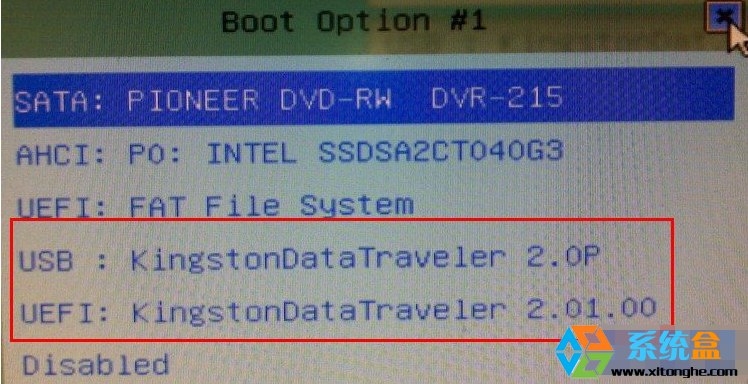
接下来就和原来安装系统基本一样了。
另一种方法(针对Windows7及其以前的操作系统)
1、从Windows8的安装文件中提取Shell.efi和Bootmgfw.efi文件,拷贝到安装文件所在分区的根目录。下图为U盘文件结构:

2、以UEFI方式启动电脑,会进入UEFI Shell界面。(有的电脑BIOS中,可以选择“Launch EFI shell from filesystem device”启动电脑)。
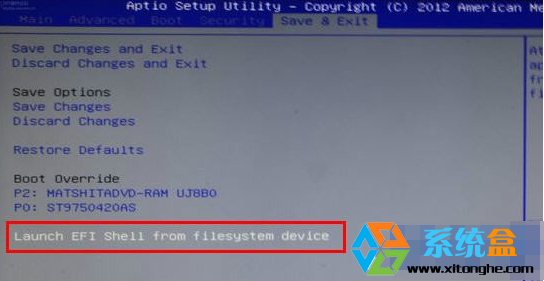
3、进入UEFI Shell界面后,在 shell> 提示符后输入命令,即可启动windows安装程序。如下:
shell>fs0 回车,会进入系统认到的第一个磁盘分区
fs0:>ls 回车,会列出这个磁盘分区的所有文件和文件夹
如果看到了你刚才复制的Bootmgfw.efi和Shell.efi文件,说明这就是安装文件所在分区,接着:
fs0:>bootmgfw.efi 回车,熟悉的windows安装界面就出现了。接下来和原来安装系统一样。
注意:如果FS0不是安装文件所在分区,就接着查看FS1、FS2、FS3……
如下图(安装文件所在分区是FS1,不是FS0):

重要:关于BIOS设置
①打开BIOS中的UEFI支持。
把“Boot mode”项设为“UEFI only”;如果有“Lunch CSM”选项,将其设为“Enabled”。
②关闭安全引导。
进入“Security”——“Secure Boot”,将其设为 “Disabled”。这是Windows8新引入的安全机制,不关闭不能安装其它操作系统。
如果在安装选择分区时出现只能安装到GPT的提示,如下图,则按下面方法操作:
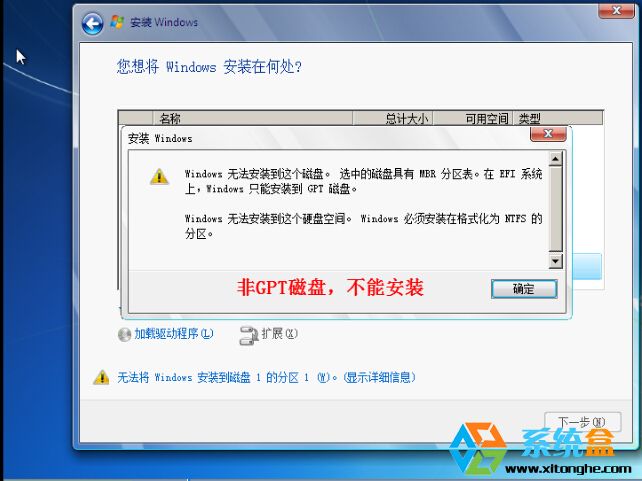
原因是:原来的硬盘是Mbr的,而UEFI下,系统只能安装到GPT分区的磁盘上。
如何建立GPT磁盘?下面教程开始:
首先,用windows安装盘启动电脑,到下面这个界面,按Shift+F10,就会启动具有管理员权限的CMD:
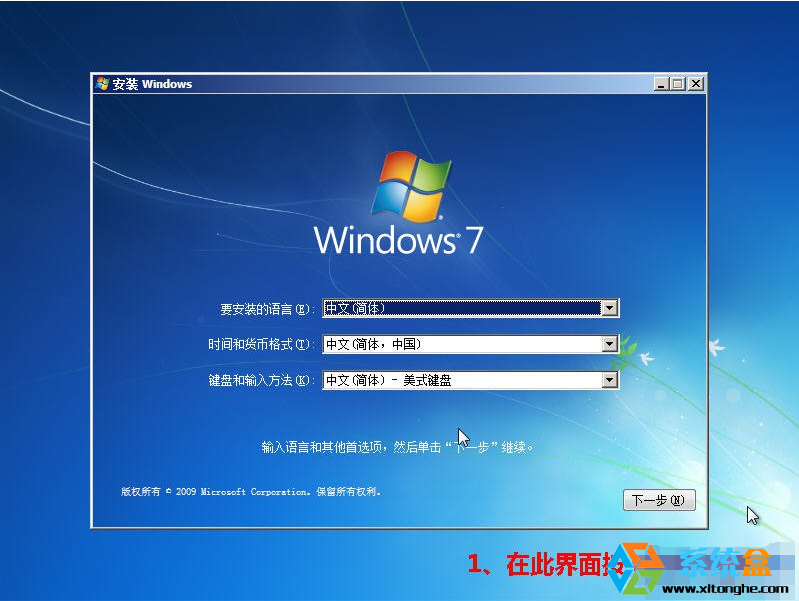
下面自己看吧:
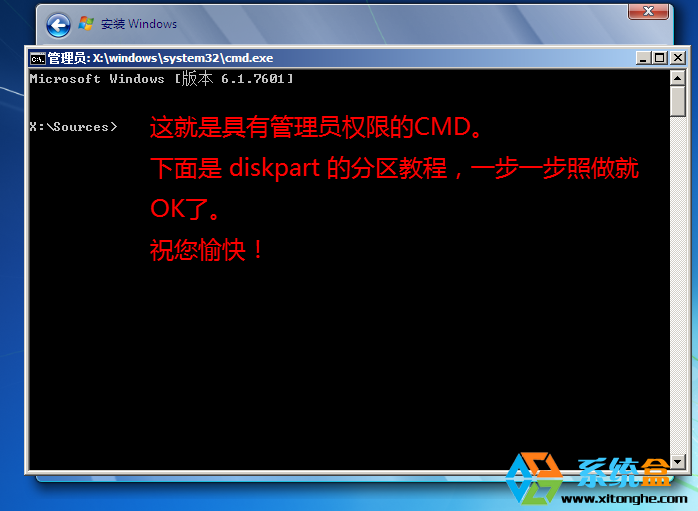
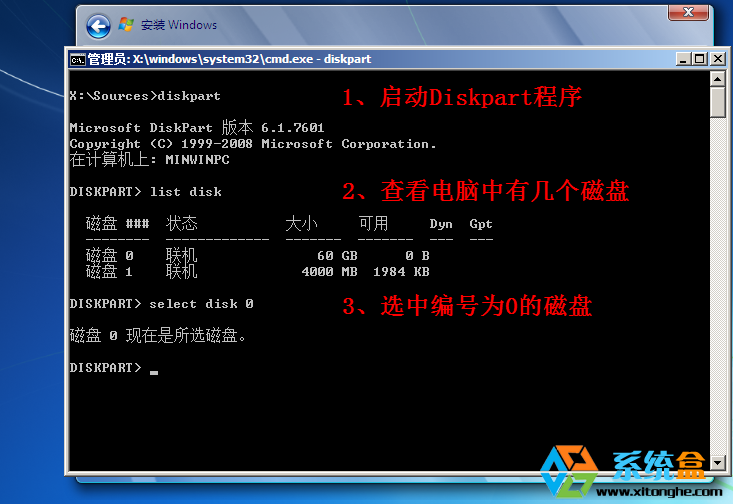
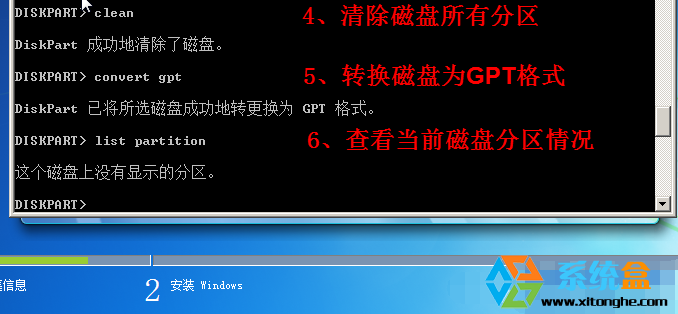
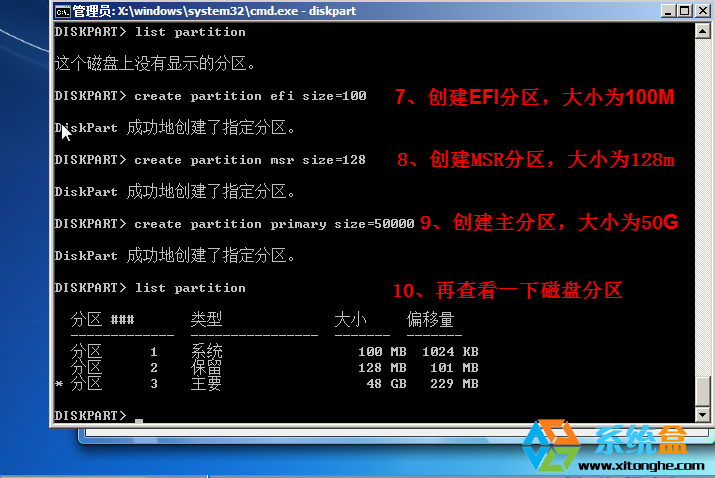
到这里,已经OK了。
连续输入两次 EXIT,退出CMD。接下来就可以像原来一样安装系统了。
如上所述就是关于UEFI win7旗舰版怎么安装以及win7支持uefi吗的全部内容了,如果你也想在UEFI模式下安装 win7旗舰版的话,不妨参考一下小编提供的教程吧,希望对你有所帮助。想要安装win7旗舰版的朋友们,详细的教程请登录我们的windows之家官方网站了解!
猜您喜欢
- windows7激活密钥免费20222022-05-08
- win8系统无法登录提示电脑已脱机怎么..2015-12-14
- win8转win7系统安装图文2017-07-30
- 联想笔记本W764位纯净版最新下载..2017-04-14
- acdsee 15许可证密钥,小编告诉你acdse..2018-04-12
- 宽带连接错误769,小编告诉你宽带连接..2018-05-04
相关推荐
- win10竖屏改横屏的解决方法 2017-02-26
- 打印机脱机状态怎么办,小编告诉你如何.. 2017-11-27
- win8升级win8.1图文详解 2017-07-24
- win10专业版激活密钥方法 2017-04-21
- 系统安装一键安装图文教程.. 2017-01-29
- win7家庭版激活工具使用教程.. 2022-08-27





 系统之家一键重装
系统之家一键重装
 小白重装win10
小白重装win10
 Auto cad 2004 简体中文官方版免费下载
Auto cad 2004 简体中文官方版免费下载 Firefox OS模拟器(Firefox OS Simulator) v2.1官方正式版
Firefox OS模拟器(Firefox OS Simulator) v2.1官方正式版 CRadio v4.1(龙卷风网络收音机)
CRadio v4.1(龙卷风网络收音机) 神盾安全浏览器 v6.1.0.0官方版
神盾安全浏览器 v6.1.0.0官方版 新萝卜家园Win7系统下载32位纯净版1712
新萝卜家园Win7系统下载32位纯净版1712 UClient客户端 v2.0.0.1580官方版
UClient客户端 v2.0.0.1580官方版 Hex Editor N
Hex Editor N 魔法猪 ghost
魔法猪 ghost 技术员联盟 g
技术员联盟 g 电脑店ghost
电脑店ghost  FileZilla官
FileZilla官 Microsoft To
Microsoft To HandBrake v0
HandBrake v0 粤公网安备 44130202001061号
粤公网安备 44130202001061号